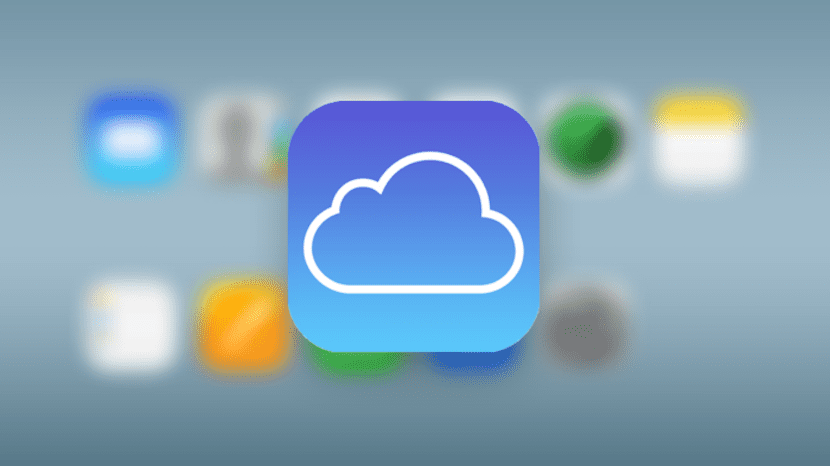
Є кілька колег, які запитували мене, що робити, щоб не бути настільки перевантаженим автоматичною синхронізацією MacOS Sierra І це те, що все, що ви розмістите на робочому столі та в папці Документи, буде надіслано в хмару iCloud, поки у вас є простір, і надайте максимальне значення точці ЄС, якщо ви деактивуєте функцію, переважають файли хмари, а не файли вашого комп’ютера.
Перше, що я сказав цим колегам, це те, що якщо їм не подобається, як працює ця синхронізація, вони повинні її деактивувати і які працюють із розташуванням iCloud Drive на бічній панелі вікна Finder.
Ми вже багато місяців зберігаємо свої файли в хмарі iCloud, і коли ми активували послугу iCloud Drive, ця категорія та все, що ми там знайдемо, автоматично з’явилися на бічній панелі Finder, його було збережено в хмарі, і ми мали доступ до нього з будь-якого пристрою чи комп’ютера.
Однак Apple хотіла, щоб процес був набагато більш прихованим від користувача, тобто користувач не усвідомлює, що відбувається синхронізація. Для цього було вирішено, що в macOS Sierra користувач може вирішити, чи синхронізовані розташування робочого столу та документів автоматично та у фоновому режимі за допомогою iCloud.
Я вже говорив, що це питання задає система macOS Sierra, оскільки ви відкриваєте його вперше, коли встановлюєте його, і якщо ви не дуже безпечні або захищені не активуйте опцію, доки ви не прочитаєте трохи про те, як це насправді працює.
Ну, ці колеги вже активували нову синхронізацію на своїх Mac, і вони кажуть мені, що вони не хочуть припиняти її використовувати, і це те, що вони бачать цілком здійсненним, що саме система виконує брудну роботу, приймаючи всі файли і зберігаючи їх у хмарі. Тим не менше, вони не дуже задоволені всіма файлами, що завантажуються в хмару і вони звернулись до мене за допомогою, щоб дізнатись, де знайти папку для локального збереження.
Для середньодосвідченого користувача це не проблема, і це полягає в тому, що ми можемо активувати у налаштуваннях Finder, щоб він показував нам жорсткий диск, і в межах нашого користувача ми створюємо папку для локального зберігання. Але оскільки всі користувачі не настільки досвідчені, ми розповімо вам, як це зробити:
Перше Ви повинні відкрити Finder і у верхньому меню шукач натисніть на переваги.
2º У вікні, що відкриється, ми повинні натиснути на вкладку Бічна панель а в елементах, що з’являються, ми активуємо елемент на жорсткому диску, і таким чином він з’явиться на зазначеній бічній панелі.
3º Тепер ми натискаємо на жорсткий диск, і відкривається вікно Finder, в якому ми можемо знайти папку, яку ми будемо викликати МІСЦЕВІ ФАЙЛИ і що ми будемо використовувати для розміщення всіх файлів, які ми хочемо мати на комп’ютері, але не в хмарі.
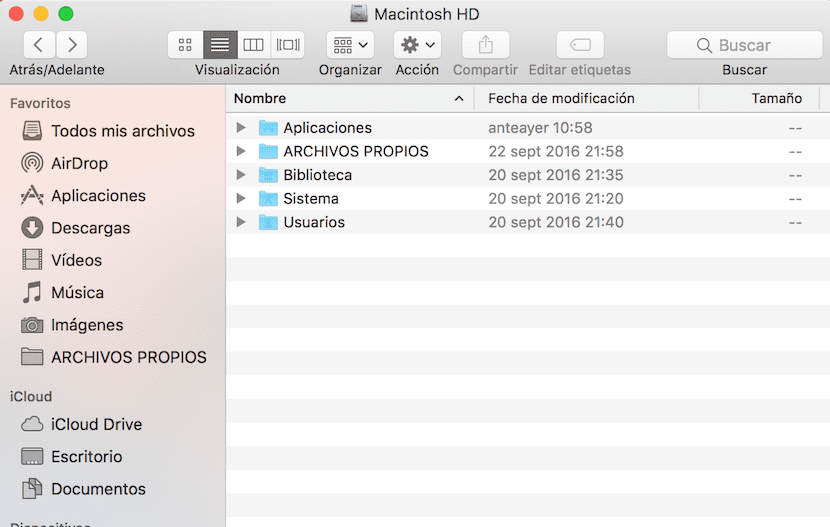
Зрозуміло, що те, що ми прокоментували вам, є "патчем", якого ми не повинні робити, але це спосіб, за допомогою якого ми можемо поєднувати хмару з LOCAL. Якщо вам не подобається такий спосіб, найкраще вимкнути синхронізацію робочого столу та документів і працювати лише з місцем розташування iCloud Drive у Finder.
І чи не простіше відкрити потрібну папку у вашому імені користувача? Ті не синхронізуються!